在一般情况下,按 iPhone 上的电源键和Home键是不能对关机滑块画面截屏的。这里以 iOS7 为例,给大家分享一个小技巧,如何截屏 iPhone 关机滑块的画面。对于 iOS6 也是同样的操作方法,只是显示界面不同。
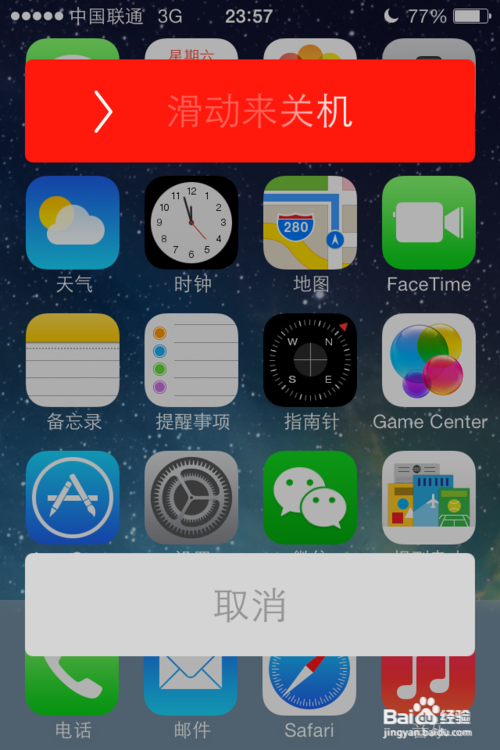
方法/步骤
-
1
找到 iPhone 主屏上的“设置”图标,点击打开,如图所示
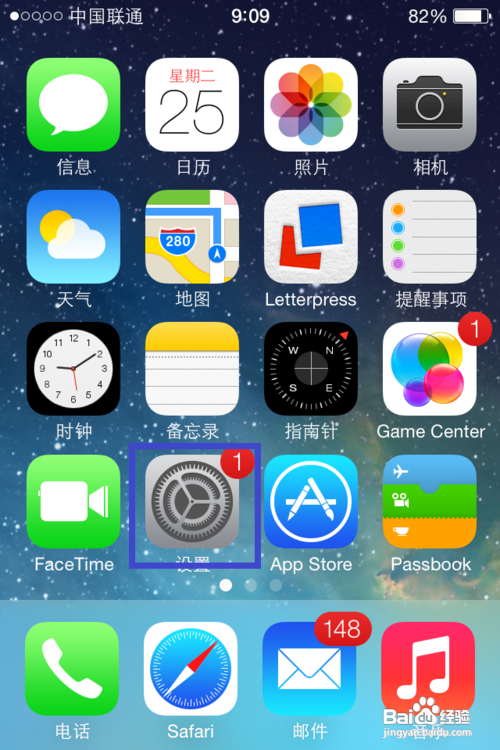
-
2
在设置列表中找到“通用”选项,点击进入,如图所示
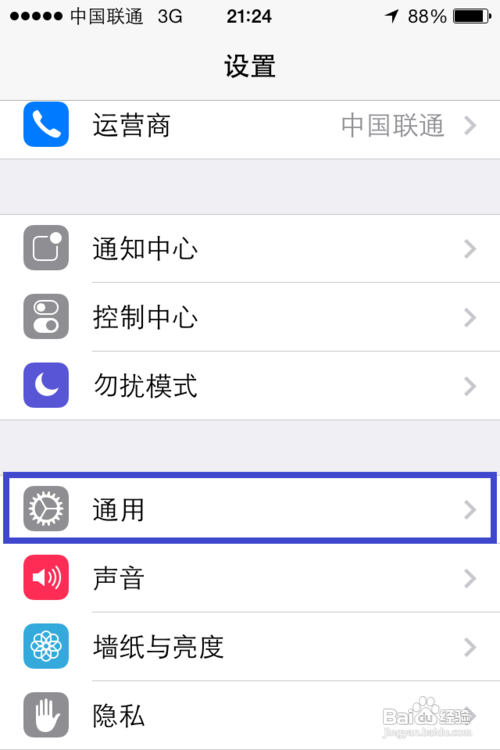
-
3
在通用列表中找到“辅助功能”选项,如图所示
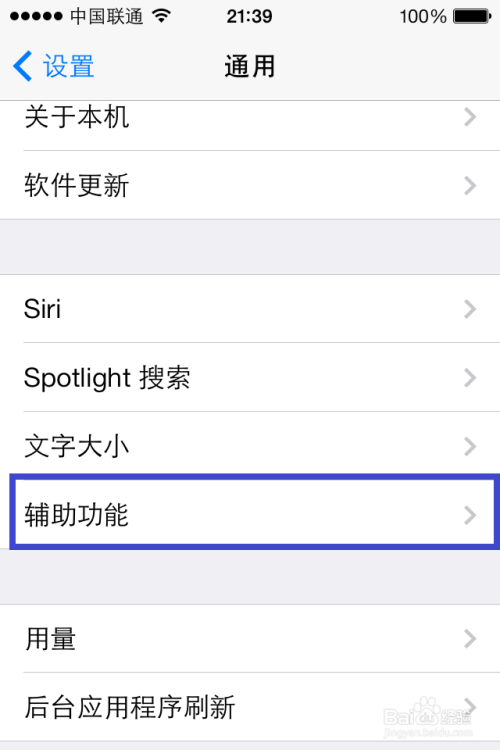
-
4
在辅助功能列表中用手指向上扫动,找到“Assistive Touch”选项,点击进入,如图所示
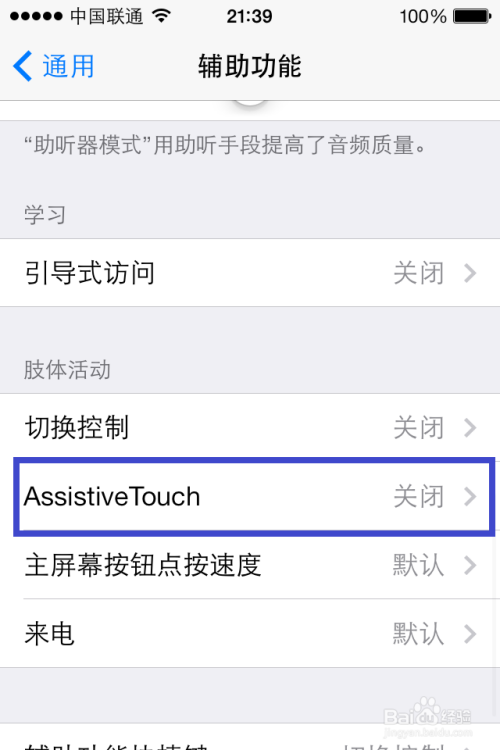
-
5
接下来打开“Assistive Touch”开关,如图所示
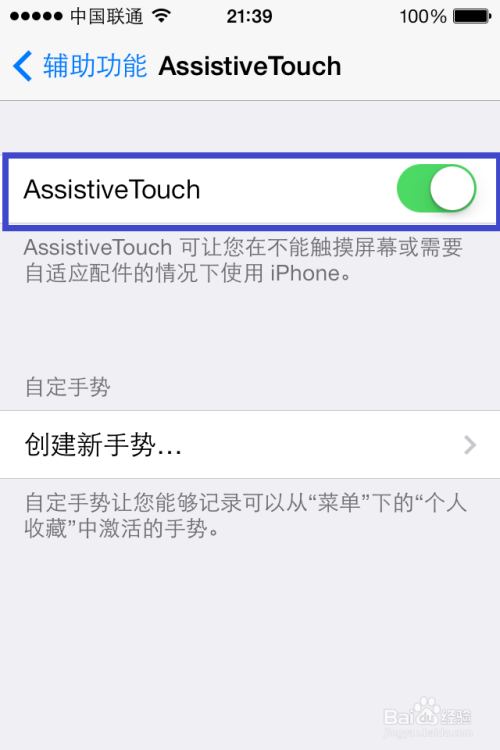
-
6
当“Assistive Touch”打开以后,系统默认会在屏幕的左边显示一个虚拟辅助按钮的图标。点击这个图标,系统会弹出虚拟辅助按钮界面,如下图所示
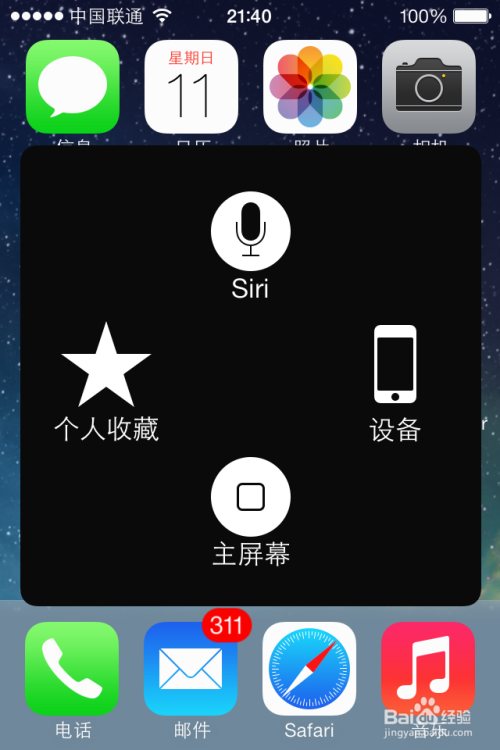
-
7
接下来按住 iPhone 的电源键,直到出现关机滑块,如图所示
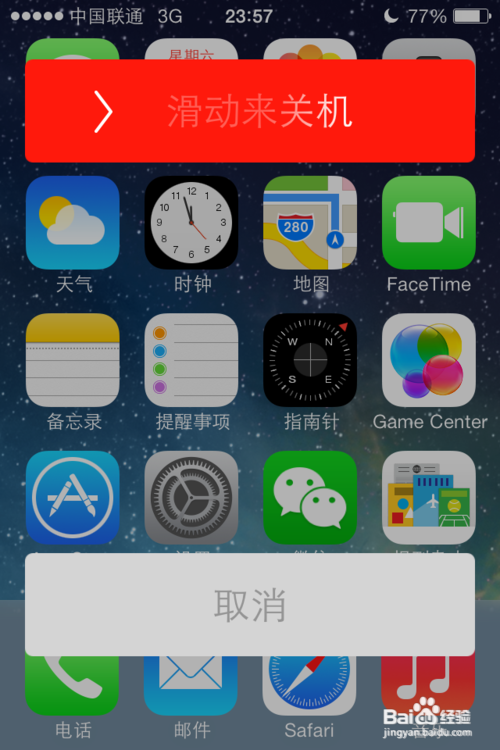
-
8
这时点击 iPhone 主屏上的“Assistive Touch”图标,再点击“设备”选项,如图所示
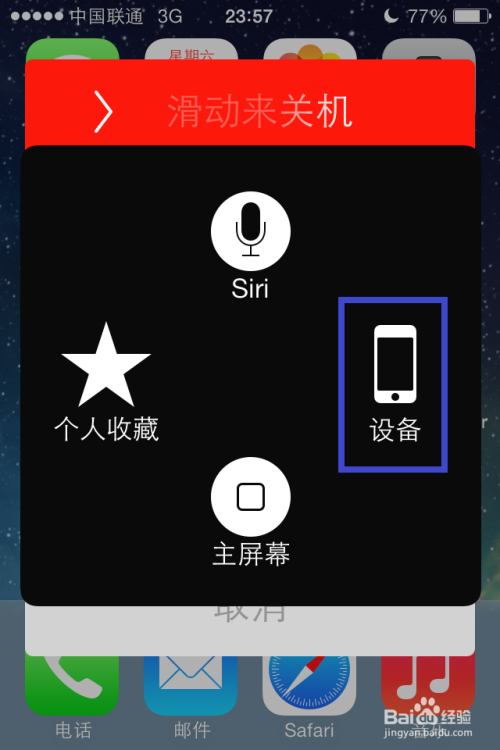
-
9
然后再点击“更多”选项,如图所示
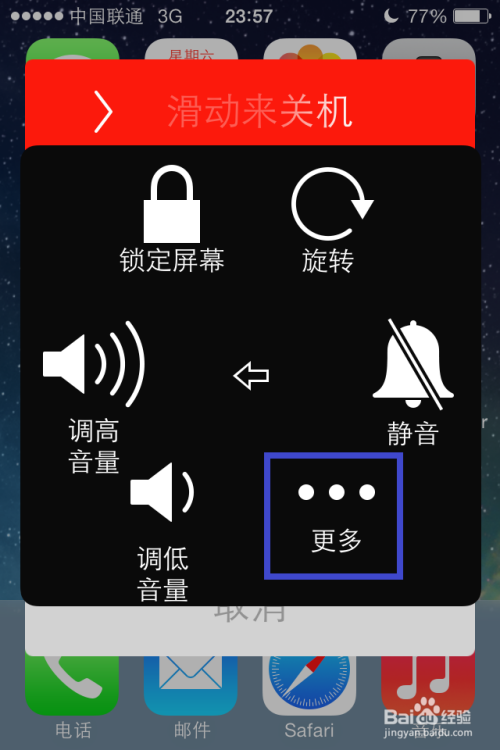
-
10
最后点击“屏幕快照”即可把当前的关机滑块界面截图了,如图所示
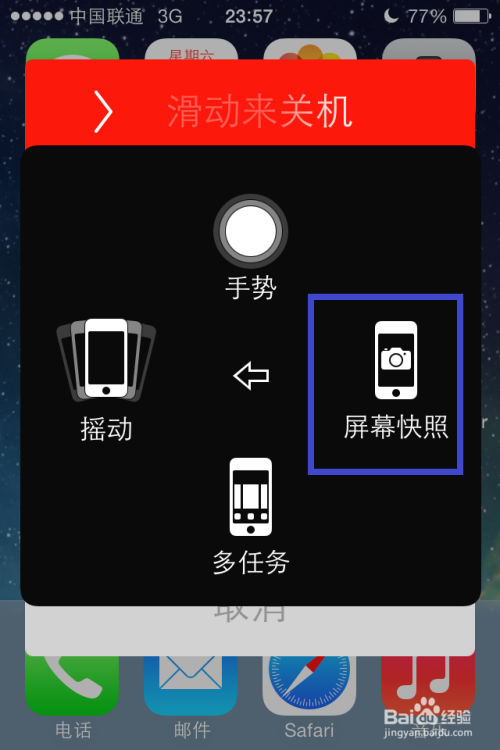
-
11
打开 iPhone 上的照片就可以看到关机滑块的截图了。
END
经验内容仅供参考,如果您需解决具体问题(尤其法律、医学等领域),建议您详细咨询相关领域专业人士。
作者声明:本篇经验系本人依照真实经历原创,未经许可,谢绝转载。
展开阅读全部
文章评论